欢迎使用Small PDF转换成WORD转换器,这里为您提供SmallPDF转换器最新资讯以及SmallPDF转换器 相关基础教程、使用技巧、软件相关知识、软件激活、升级及常见问题等帮助。
发布时间:2023-03-23 09:30:09
Excel怎样转换成PDF格式?在平常的工作和学习过程中,多多少少都会用到Excel表格。它可以帮助我们保存病处理各种数据内容,以及进行各种函数的运算等,可谓非常地方便。而在平常Excel内容编辑完成之后,会因为一些特殊的要求,例如:为了传输方便,不出现格式错乱的问题等,经常需要将Excel表格转换成PDF格式。那么,Excel怎样转换成PDF格式呢?请不要担心,下面就来分享三种可轻松学会的方法,一起来看下吧。

一、选择免费功能转换
一般Excel都含有大量的数据,一旦在传输过程中产生数据错误的话,后果不堪设想。用一句简单的话来讲,如果在不知情的情况下,造成数据出现错误,轻则遭受到老板的批评,重则会对财产造成不可估量的损失。所以,一般将Excel转换成PDF格式,可以先选择免费的功能来试试看。首先,可以使用办公组件将Excel表格打开,并点击“文件”菜单中的“另存为”选项。然后,在对话框内选择“.pdf”保存即可。
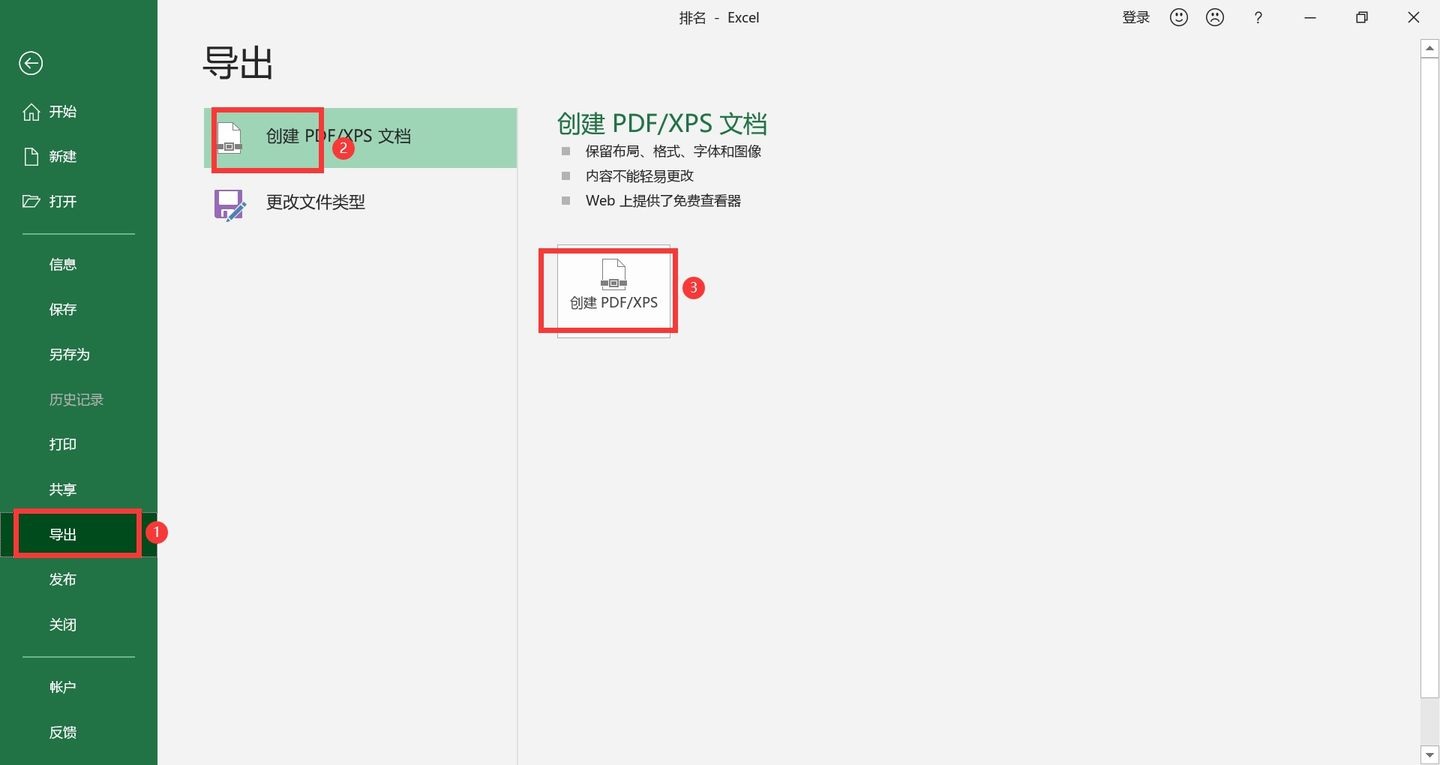
二、选择专业软件转换
如果您需要转换的Excel表格数量很多,需要批量进行操作,或者觉得免费方法的转换效果比较差,那么还可以选择专业的PDF转换器。以“SmallPDFer”软件为例:首先,打开SmallPDFer软件后,我们可以在左侧菜单栏中点击【其它文件转PDF】菜单中,选择【Excel转PDF】功能。然后,点击软件界面中间,或者点击顶部“添加文件/文件夹”,将需要转换的Excel文件添加到软件当中。文件添加好之后,可以在弹出的对话框里设置好文件的【保存位置】,接下来就可以点击右下角的【开始转换】了。
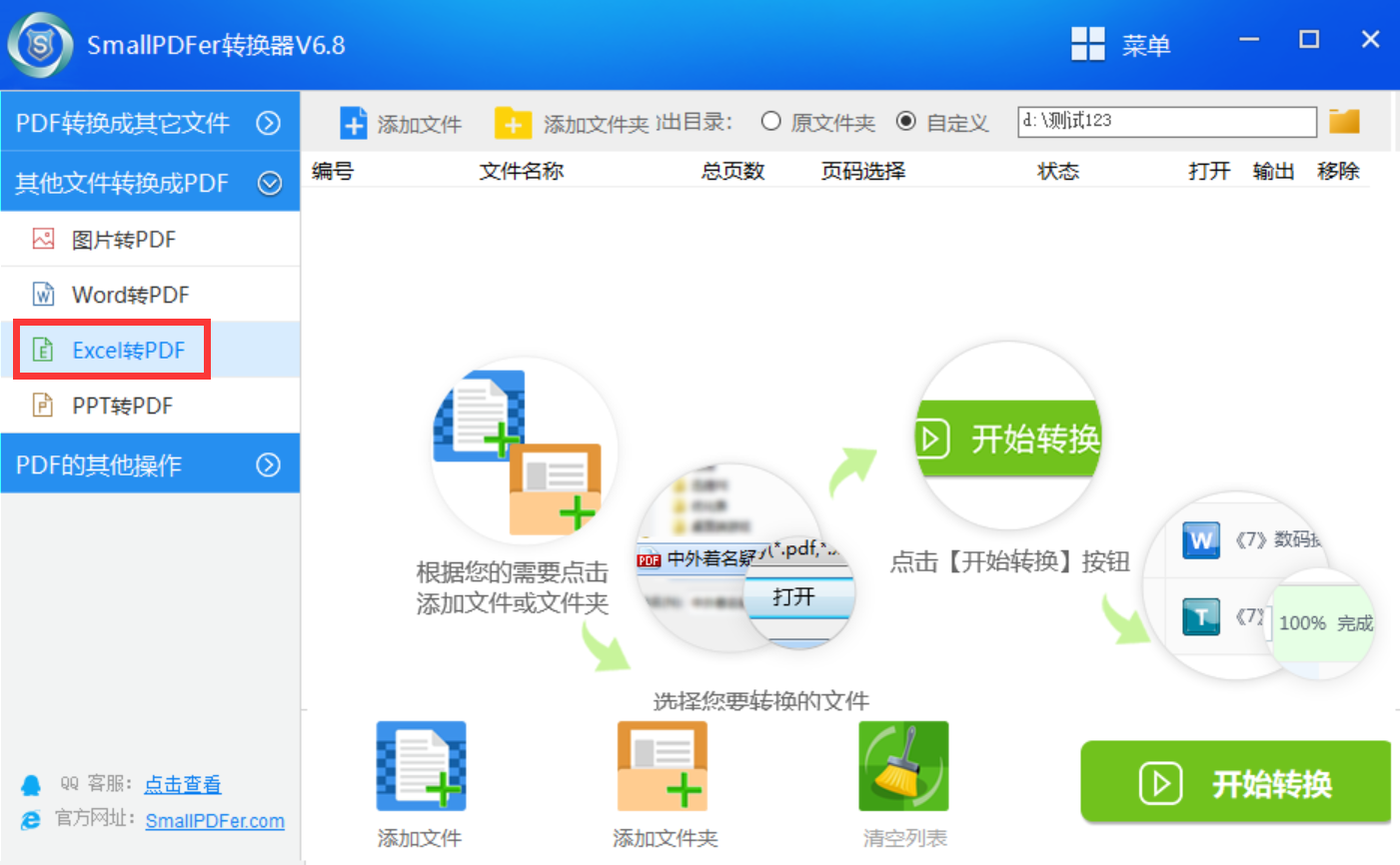
三、选择便捷操作转换
除了上面分享的两个方法以外,还可以选择一些便捷的操作来将Excel转换成PDF。目前,PDF文件虽然不可以直接编辑,但是选用PDF编辑器的话,也可以将Excel表格里的内容,手动复制粘贴到PDF文档中。以“Adobe Acrobat”软件为例:首先打开Excel文件,并新建一个PDF文件。然后,将Excel当中的内容,直接复制粘贴到Adobe Acrobat软件打开的PDF文件中即可。不过需要注意的是,相较于前两个方法的话,这个方法的操作相对繁琐一点。
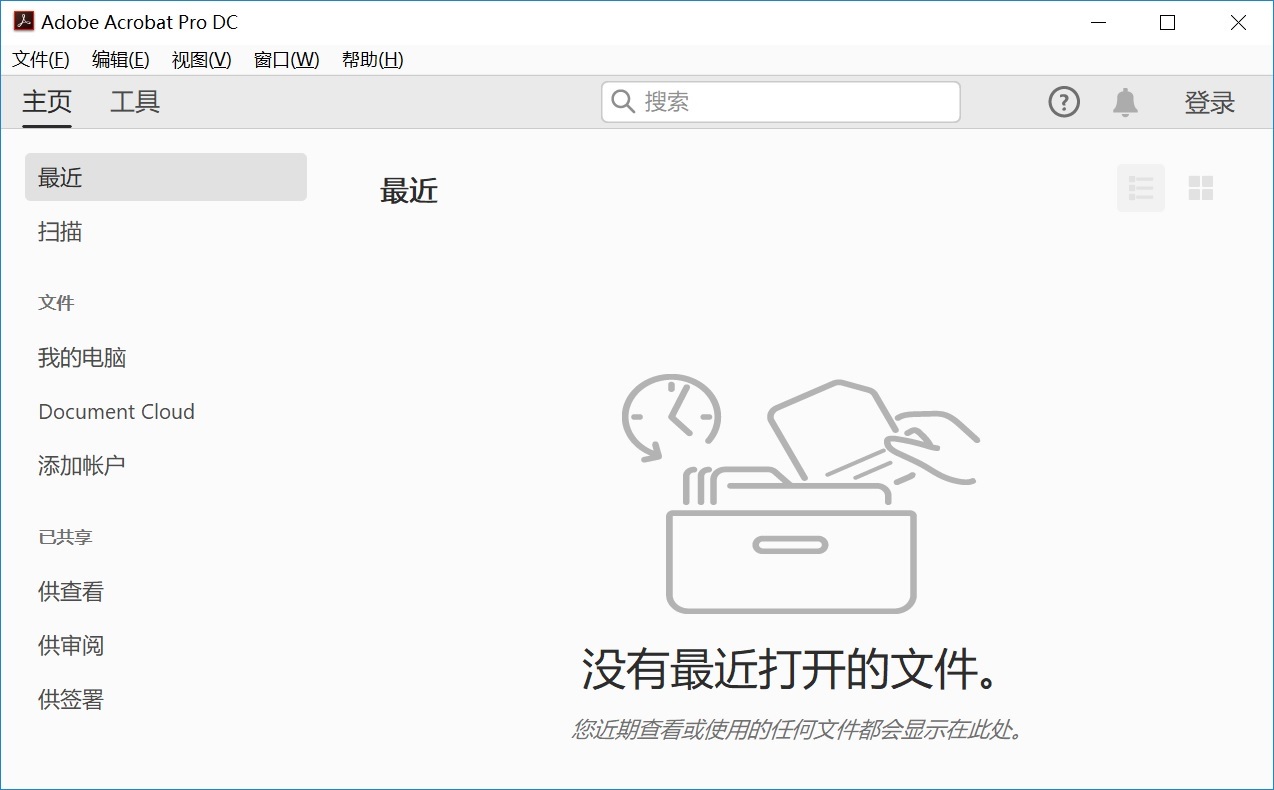
关于Excel怎样转换成PDF格式的相关内容,小编就为大家分享到这里了,相信您在看完之后,具体的问题一定可以得到解决。总体来讲,使用PDF转换器要比其它方法效果要好,并且转换效果要高。最后,如果您还有其它较好的PDF转换方法,也可以直接在评论区分享给我们。温馨提示:如果您在使用SmallPDFer这款软件的时候遇到问题,请及时与我们联系,祝您Excel转PDF操作成功。